¿Cómo convertir un M3U8 a 4:3?
Los archivos M3U8 se han convertido en una forma habitual de transmitir y compartir contenido multimedia en línea. Estos archivos, que son listas de reproducción utilizadas por HLS (HTTP Live Streaming), hacen referencia a pequeños segmentos de vídeo que se reproducen secuencialmente para ofrecer una transmisión de vídeo continua. Si bien los archivos M3U8 son increíblemente versátiles, puede haber situaciones en las que desee convertirlos a un formato o relación de aspecto específicos, como 4:3, que era un estándar popular en formatos y dispositivos de vídeo más antiguos. Esta guía le guiará a través del proceso de manejo de archivos M3U8, incluida la descarga masiva de vídeos a MP4 y la transformación de la relación de aspecto a 4:3.
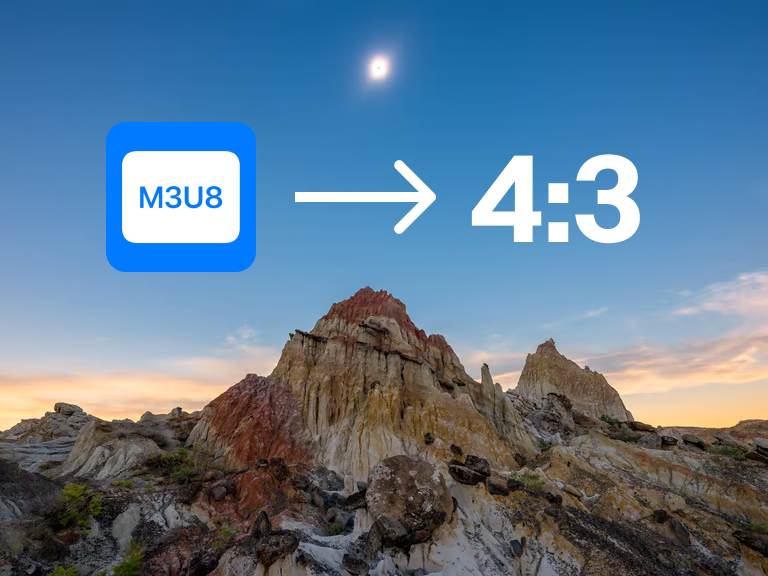
1. Descarga masiva de vídeos M3U8 a MP4 con Meget Converter
Antes de poder manipular la relación de aspecto de los videos referenciados en una lista de reproducción M3U8, el primer paso es descargar y convertir estos videos a un formato como MP4. Muy convertidor es un excelente descargador de m3u8 que ofrece una forma sencilla de manejar archivos M3U8 en masa.
A continuación te indicamos cómo puedes usar Meget para descargar m3u8 a mp4:
Paso 1: Elija su sistema operativo, luego haga clic en el botón de descarga a continuación para descargar e instalar el software Meget.
Paso 2: Inicie Meget y explore su interfaz de usuario intuitiva; elija MP4 como formato de salida para una mejor compatibilidad en la interfaz principal.

Paso 3: Navegue a la página que contiene los archivos M3U8 que desea descargar, reproduzca un video y haga clic en el botón "Descargar" para comenzar a buscar y combinar segmentos de video a los que se hace referencia en la lista de reproducción M3U8.
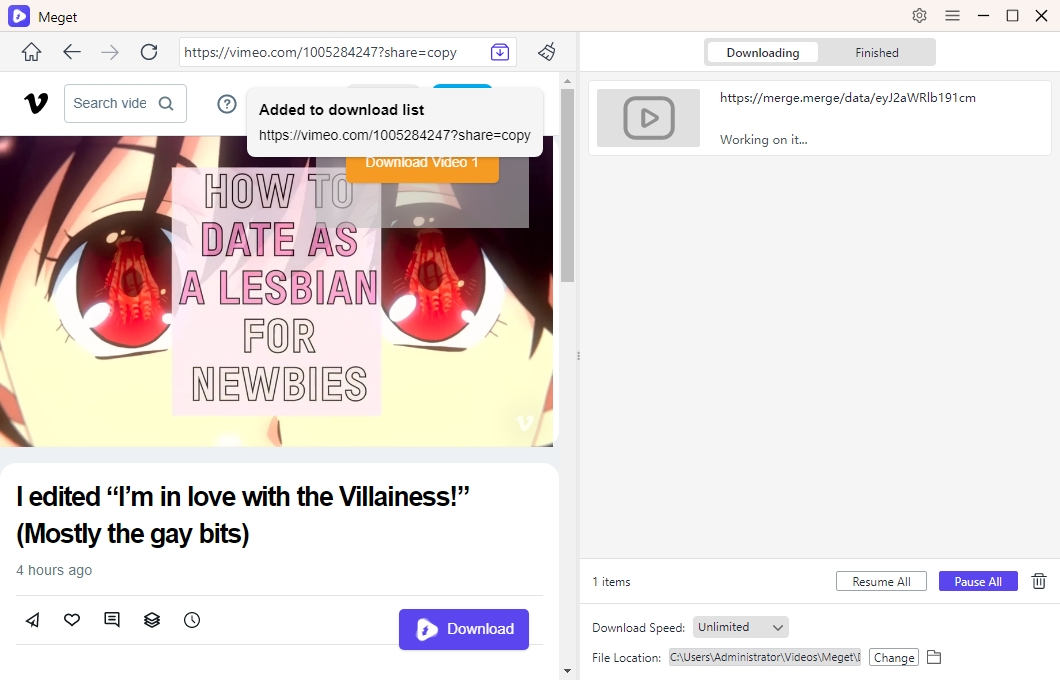
Paso 4: Puedes supervisar el proceso de descarga de videos m3u8 en la interfaz de Meget. Una vez que se complete la descarga, podrás encontrar los archivos MP4 descargados dentro de la pestaña "Finalizado" del software.
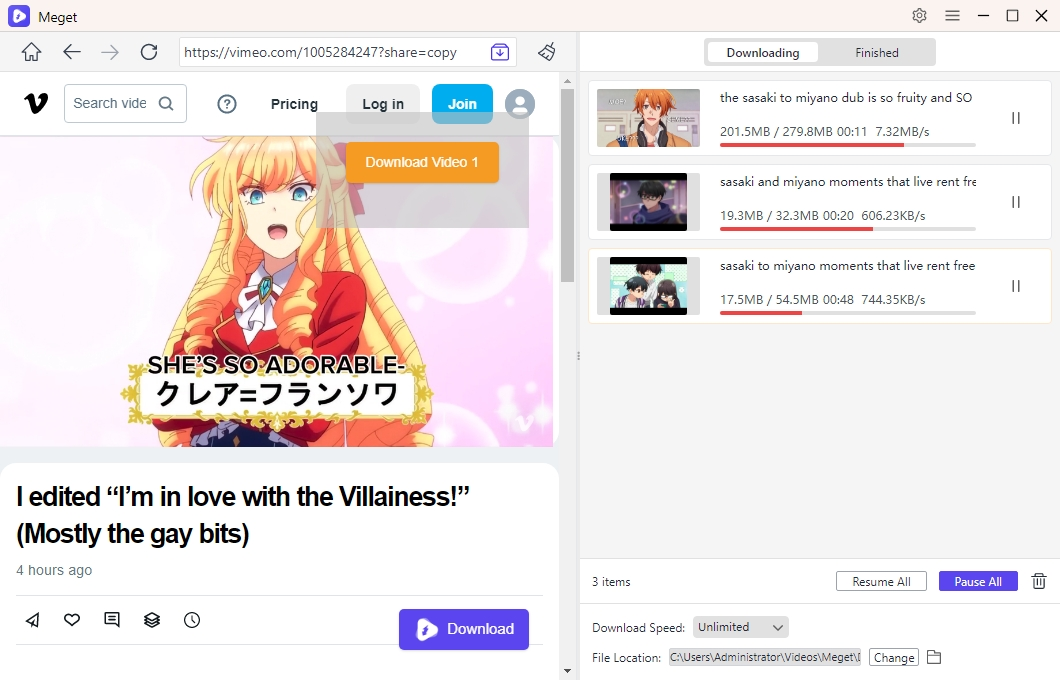
Con tus videos ahora en formato MP4, estás listo para continuar con el siguiente paso: convertirlos a una relación de aspecto 4:3.
2. ¿Cómo convertir un M3U8 a 4:3?
Para cambiar la relación de aspecto de un vídeo es necesario modificar el tamaño o recortar los fotogramas originales. A continuación, se indican varios métodos para convertir un vídeo MP4 a una relación de aspecto de 4:3:
Método 1: Cambiar el tamaño con relleno
El cambio de tamaño con relleno garantiza que todo el video permanezca visible mientras se llena el espacio adicional con barras negras para mantener la relación de aspecto 4:3. Este método es ideal cuando preservar el contenido original es una prioridad.
Dominio:
ffmpeg -i input.mp4 -vf "scale=iw:3*iw/4,pad=iw:ih+mod(4-ih,4):0:(oh-ih)/2" output_4_3.mp4
scale=iw:3*iw/4:Ajusta la altura para que coincida con la relación de aspecto 4:3.pad=iw:ih+mod(4-ih,4):0:(oh-ih)/2:Agrega barras negras para rellenar el marco.
Método 2: Recortar a 4:3
El recorte elimina partes del fotograma del vídeo para lograr una relación de aspecto de 4:3. Este método es útil cuando el contenido se puede enfocar en la parte central del fotograma.
Dominio:
ffmpeg -i input.mp4 -vf "crop=ih*4/3:ih" output_4_3.mp4
crop=ih*4/3:ih:Mantenga la relación de aspecto 4:3 ajustando el ancho.
Método 3: Cambiar el tamaño a una resolución específica
Si desea una resolución fija, como 640×480, que se adhiere a la relación de aspecto 4:3, puede cambiar el tamaño del vídeo directamente.
Dominio:
ffmpeg -i input.mp4 -vf "scale=640:480" output_4_3.mp4
scale=640:480: Cambia el tamaño del vídeo a la resolución especificada.
Método 4: Utilice un software de edición de vídeo
Para quienes prefieren las interfaces gráficas, los programas de edición de vídeo como Adobe Premiere Pro o DaVinci Resolve pueden lograr los mismos resultados. Puedes exportar el vídeo después de importar el archivo MP4 y configurar la relación de aspecto del proyecto a 4:3.
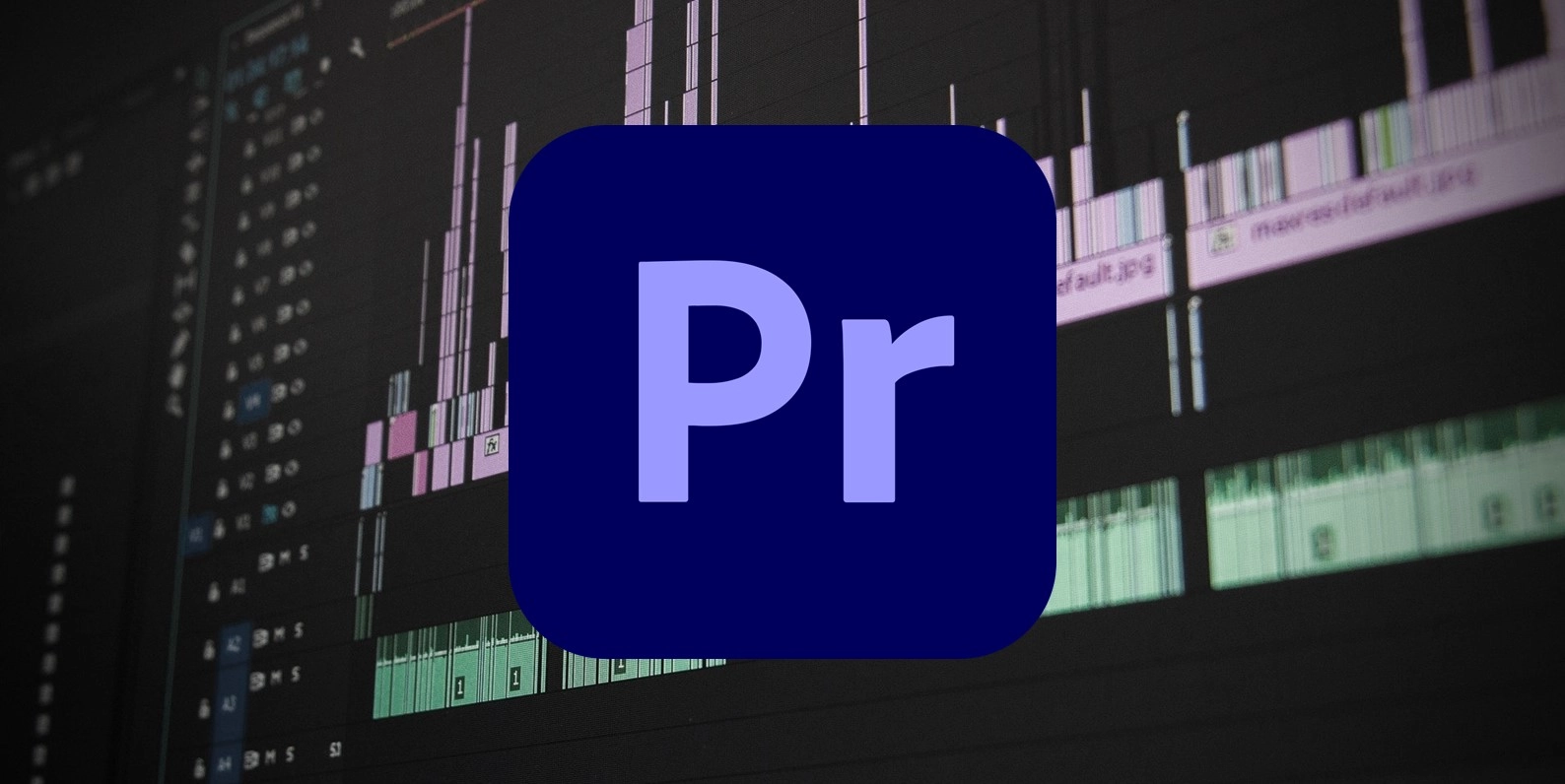
Método 5: Automatizar el proceso para archivos masivos
Si tiene varios videos para procesar, crear un script por lotes puede ahorrarle tiempo. Por ejemplo, use un script de shell:
Ejemplo de guión:
#!/bin/bash for file in *.mp4 do ffmpeg -i "$file" -vf "scale=iw:3*iw/4,pad=iw:ih+mod(4-ih,4):0:(oh-ih)/2" "4_3_$file" done
- Guarde el script en el directorio que contiene los archivos MP4 y ejecútelo para procesar todos los archivos de forma masiva.
Consejos adicionales:
- Asegúrese de instalar FFmpeg y configurarlo correctamente en su sistema.
- Pruebe cada método con un videoclip breve para asegurarse de que satisfaga sus necesidades.
- Utilice tasas de bits más altas durante la recodificación para mantener la calidad del video.
3. Conclusión
Convertir un archivo M3U8 a una relación de aspecto 4:3 puede parecer desalentador al principio, pero con las herramientas y los pasos adecuados, el proceso es sencillo. Muy convertidor Simplifica la tarea de descargar videos M3U8 en bloque y convertirlos al formato MP4, mientras que FFmpeg ofrece opciones sólidas para ajustar la relación de aspecto a 4:3. Ya sea que trabaje con imágenes de televisión antiguas, prepare videos para dispositivos retro o simplemente prefiera el formato 4:3, estos métodos garantizan resultados de alta calidad. Adopte estas herramientas y flujos de trabajo para que sus tareas de edición de video sean eficientes y sin complicaciones.
- Cómo descargar vídeos de Kuaishou: Guía completa para PC y móvil
- Cómo solucionar el código de error 100013 de 9anime (Guía actualizada en 2025)
- ¿Cómo usar FastDL para descargar vídeos o fotos de enlaces de publicaciones de Instagram?
- ¿Cómo descargar vídeos de TMZ?
- ¿Cómo descargar de AnimeKAI?
- ¿Cómo resolver el error Open Video Downloader: binarios faltantes o dañados?
- Cómo descargar vídeos de Kuaishou: Guía completa para PC y móvil
- Cómo solucionar el código de error 100013 de 9anime (Guía actualizada en 2025)
- ¿Cómo usar FastDL para descargar vídeos o fotos de enlaces de publicaciones de Instagram?
- ¿Cómo descargar vídeos de TMZ?
- ¿Cómo descargar de AnimeKAI?
- ¿Cómo resolver el error Open Video Downloader: binarios faltantes o dañados?
- ¿Cómo descargar todo el contenido de Kemono a la vez?
